Wise Memory Optimizer 一鍵解決記憶體不足問題
眾所周知,iOS的的順暢度比Android來得好,主要歸功於系統的調教相當優,那Windows系統功能越來越多,介面也越來越花俏,每天開機後就啟動一些有的沒的應用程式,長時間使用下來,勢必造成一堆記憶體殘留,假如你的記憶體夠大還好,若是記憶體有限, Wise Memory Optimizer 聰明的記憶體優化技術,可以幫助你改善硬體上的不足,讓你不用不用擔心應用程式運作太多造成記憶體的片段與殘留。
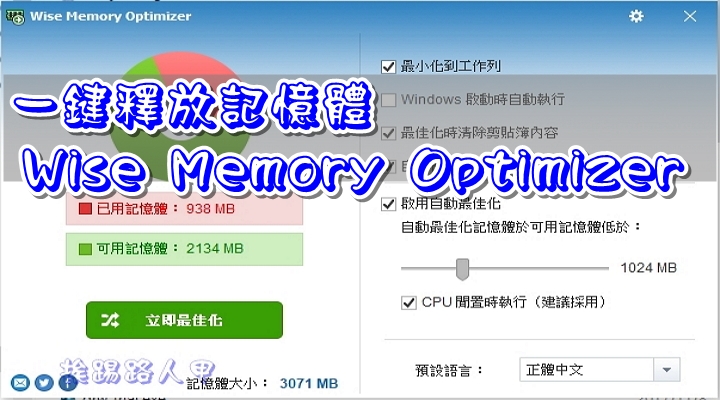
用 Telegram 訂閱【挨踢路人甲】最新文章:https://t.me/itwshare
在系統上,應用軟體來回執行與關閉是在平常不過,但久而久之,還是會有記憶體殘留未被釋放的狀況,挨踢路人甲告訴你一鍵快速釋放記憶體方法,只要使用Wise Memory Optimizer 一鍵即可讓你的機器更有效率的運用記憶體。
【軟體名稱】:Wise Memory Optimizer
【官方網站】:https://www.wisecleaner.com/wise-memory-optimizer.html
【軟體版本】:V 4.1.1
【支援系統】:Windows 7 / 8 / 10
進入官網後你可以看到下圖中有「Free Downloads」 的按鈕,請按下來下載。
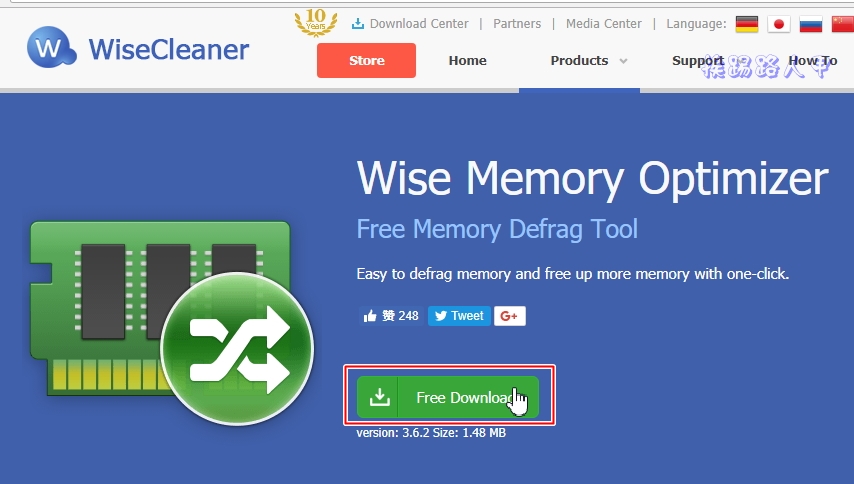
下載後,筆者習慣點選滑鼠右鍵選擇「以系統管理員身分執行」來執行。
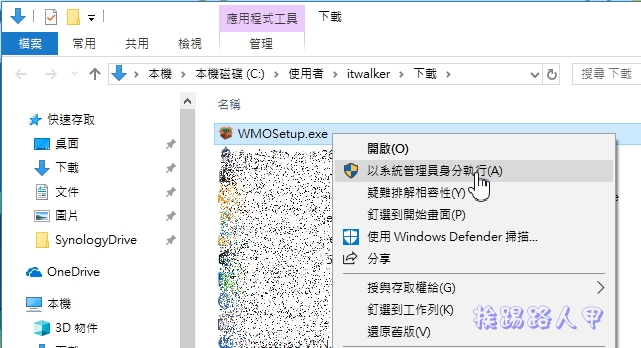
在Windows 8/10的環境下,執行時會出現使用這帳戶的視窗,這是因為安全問題會出現「使用者帳戶控制」的安全性警告視窗,主要是當使用者執行一些會影響系統的動作,經常會到出的確認畫面,所以還是按下〔是〕來繼續(若是想要移除這個警告,請參考「談Windows 8/10的使用者帳戶控制(UAC)」文章)。
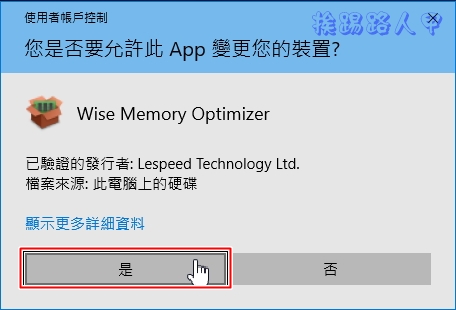
出現授權合約的說明,點選「我同意」並按〔下一步〕來同意授權。
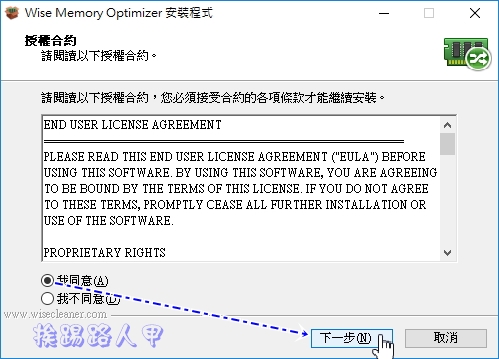
選擇安裝的目錄,繼續按〔下一步〕來到下圖畫面,最後按下〔安裝〕來完成動作。
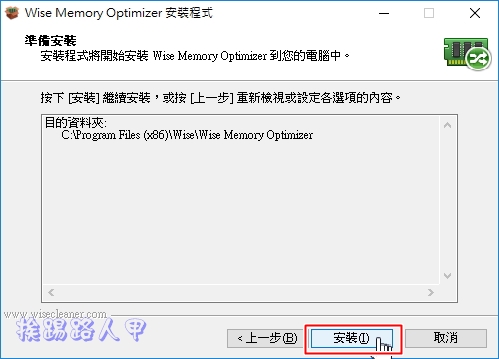
當出現安裝完成畫面,會詢問是否要查看發表的訊息與啟動 Wise Memory Optimizer,按下〔完成〕來啟動吧!
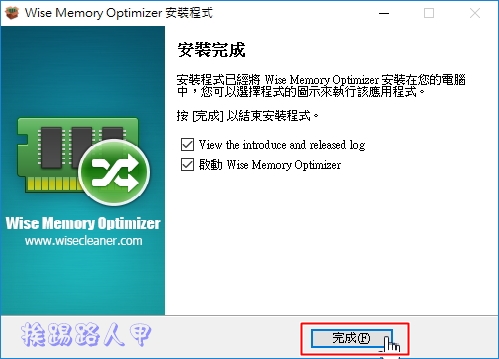
看到紅色的記憶體使用量近一半,按下〔Optimize〕就可以重組與最佳化記憶體,果然釋出了需多記憶體,使用的記憶體不到1/3。
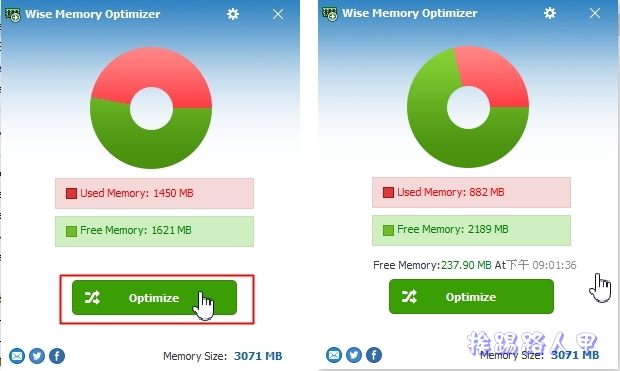
看到是英文介面,是不是有些失望,不用沮喪,有支援中文啦!那麼請按下「設定」鈕。
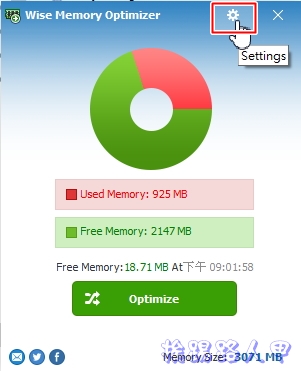
在「Language」處選擇「正體中文」。
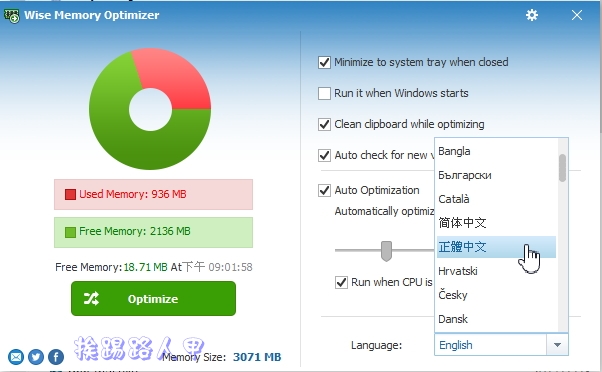
馬上看到繁體的中文介面,有最小化到工作列、Windows啟動自動執行、最佳化時清除剪貼簿內容、自動檢查版本、啟動自動最佳化等,最重要的是啟動最佳化,就是調整低於記憶體多少時啟動最佳化,若啟動最佳化時也會可以選擇CPU閒置時來執行。
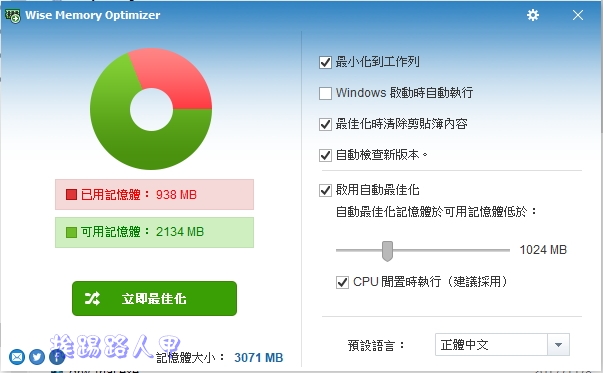
延伸閱讀:
- Windows 10 CredSSP 重大更新,遠端桌面無法直接登入?
- HUAWEI P20 Pro 引領風騷的徠卡三鏡頭、IP67防水、五倍變焦(相機篇)
- YouTube 網址加2個my英文字,輕鬆下載MP4 影片檔



